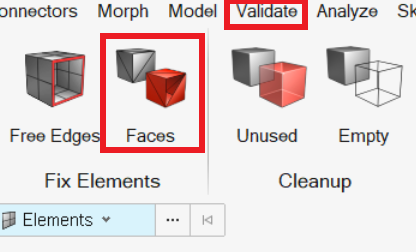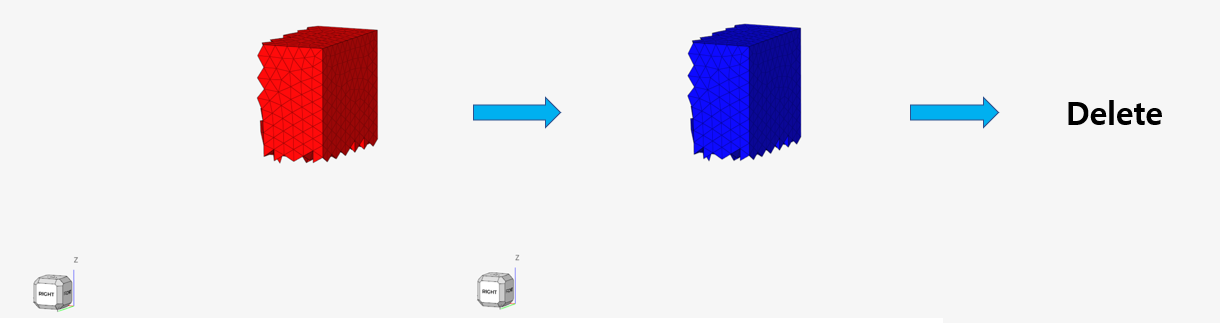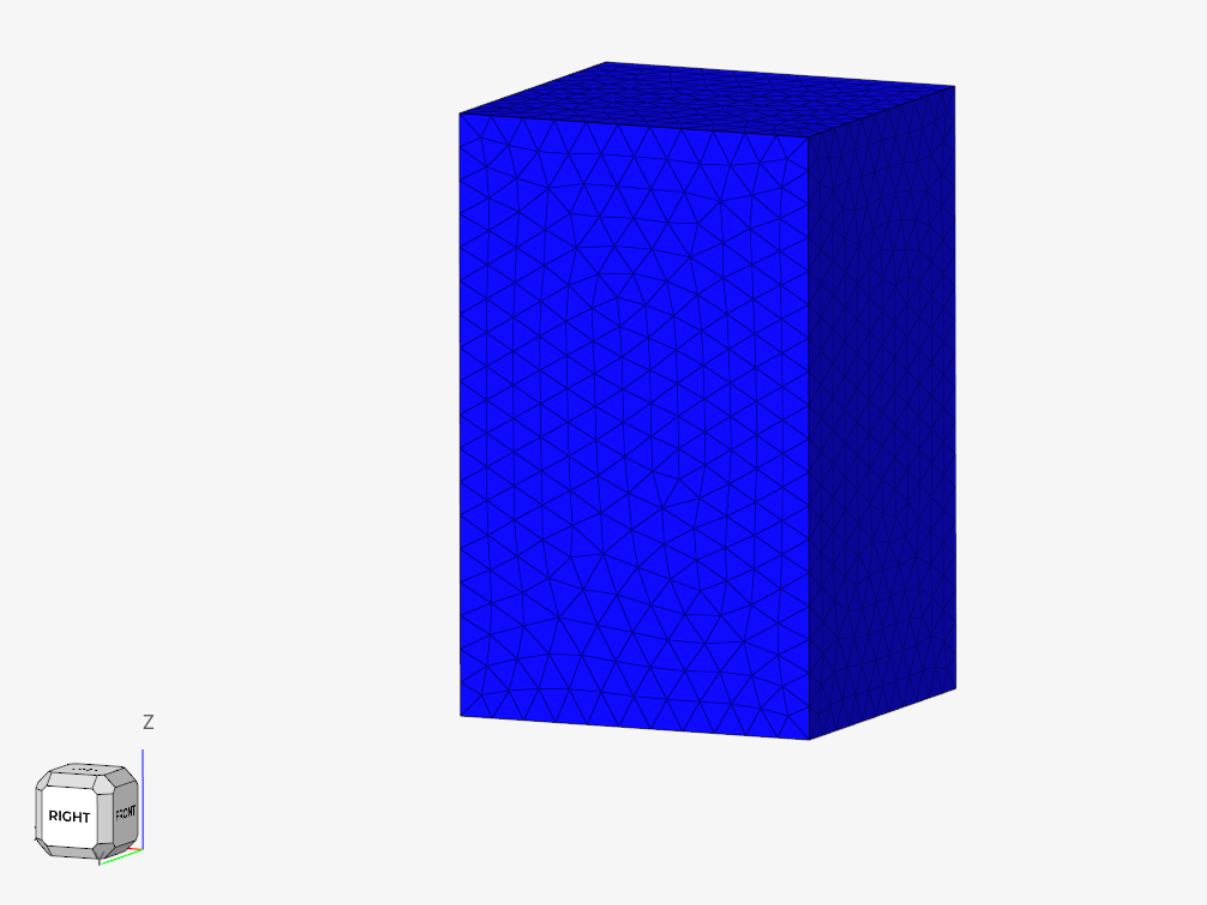앞서 설명드렸던 Tetra mesh 수정하는 2번째 방법에 대해 다뤄보겠습니다! 해당 방법은 모델 전체가 아닌 일부분에 대해 새로 Tetra mesh를 생성합니다.
[Faces 기능을 활용하여 부분적으로 mesh를 생성하는 방법]
대략적인 작업 순서는 다음과 같습니다.
face 기능을 이용하여 새로 생성할 영역에 대해 겉표면을 추출하고 기존 생성된 mesh는 삭제 후, 삭제된 부분에 대해 새로 tetra mesh를 채워 넣게 됩니다.
1. 원하는 영역만 보이게 하기
수정을 하고자 하는 element 선택하여 단축키I(Isolate)를 사용하여 해당 부분만 보이게 합니다.
이렇게 하면 2d 요소를 추출하고 수정할 부분을 제거할 때 쉽게 작업할 수 있습니다.

2. facs 패널을 통해 2D Element 추출
faces 패널은 hex, tetra mesh 와 같은 solid 요소의 겉표면을 추출하고자 할 때 사용합니다.
[접근 방법]
상단 메뉴바 > Validate > Faces > 패널로 이동 확인
패널 이동 후 entity selector 를 elems 로 변경하여 수정하고자 하는 element을 선택 > find faces 버튼 클릭
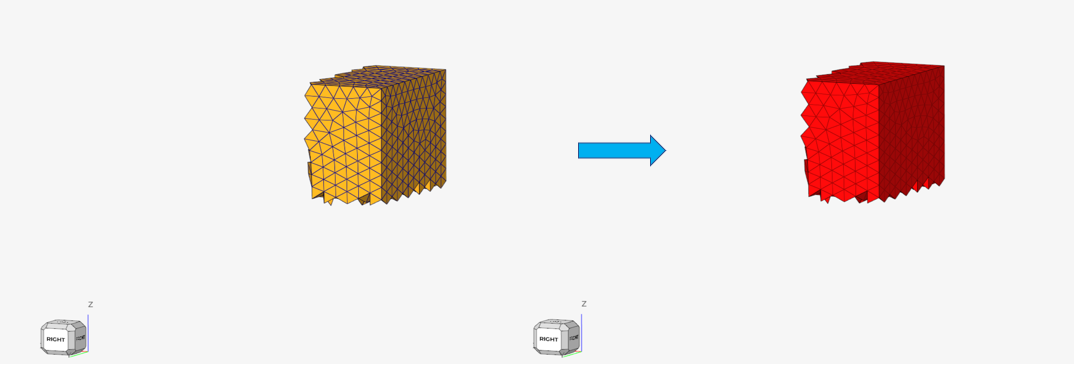
3. 추출한 2D 내부의 tetra mesh 제거
요소를 지울 때에는 delete 단축키를 통해 작업하실 수 있습니다.
추출한 2D 요소가 있는 ^face Component는 Hide 후 solid element에 해당되는 내부만 제거 해주시면 됩니다.
4. 2D 요소 수정 작업
기존 Tetra mesh와 접하는 부분을 제외하고 요소를 수정하는 작업을 해주시면 됩니다. automesh, translate, node edit 등 다양한 기능을 활용할 수 있습니다.
5. ^face 내부에 tetra mesh 생성
Hide하였던 ^face를 활성화시키고 Tetramesh 패널을 통해 Mesh를 생성해줍니다.
이 때, 활성화되어 있는 component는 Tetra mesh가 있던 Component로 작업이 용이합니다.
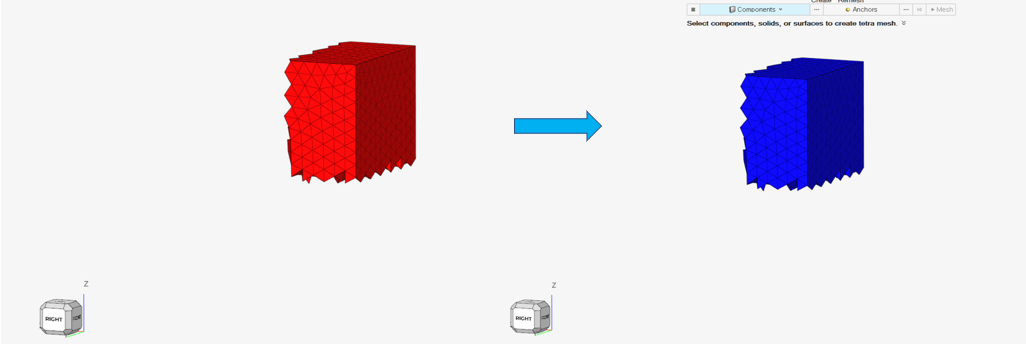
이렇게 일부 수정한 element가 생성되어 있는 component를 show하게 되면, 다음과 같이 수정된 element를 반영한 Tetra mesh 가 완성됩니다.